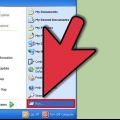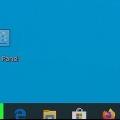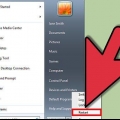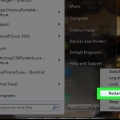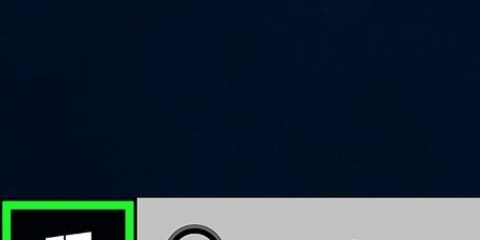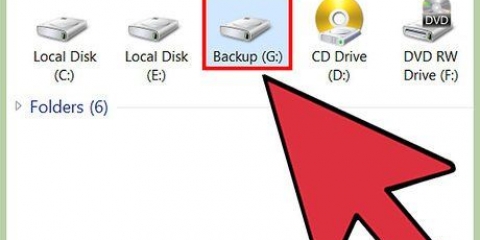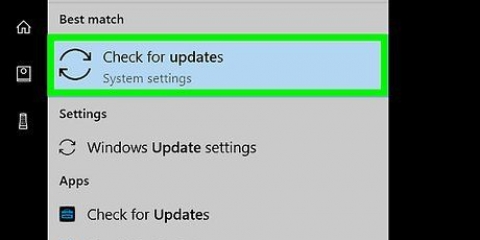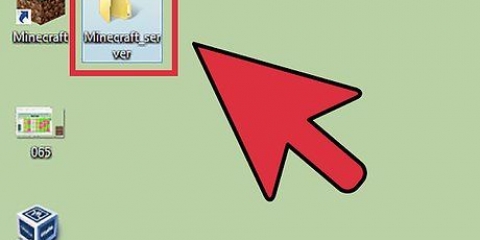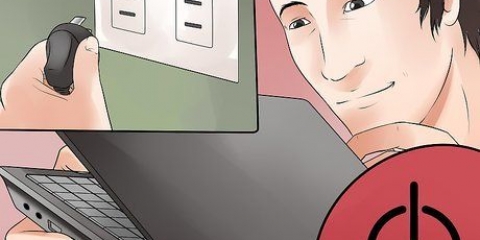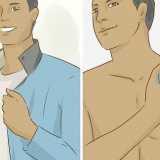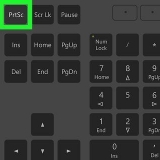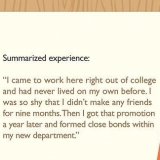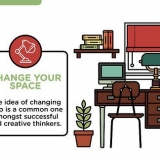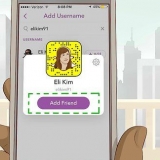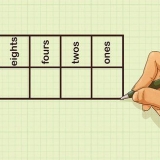Köpte du datorn som ett medföljande nyckelfärdigt system, eller är den sammansatt av inköpta komponenter? Om det är ett medföljande system - säg en Dell - kolla deras hemsida; Om datorn är självmonterad, besök moderkortstillverkarens webbplats. Sök efter något liknande "Drivrutiner och nedladdningar". Se till att ladda ner BIOS-uppdateringen för rätt modell. Om uppdateringsprogrammet inte är korrekt programmerat kan din egen BIOS skrivas över av en annan modells BIOS, säg sedan adjö till din PC! Ladda också ner alla Readme-filer och annan dokumentation – och gå igenom dem! Det här är inte rätt tillfälle att vara slapp. Det finns några viktiga försiktighetsåtgärder du bör vara medveten om innan du uppdaterar, och att ignorera dem kan förstöra hela din dag. 

Om du uppdaterar en bärbar dator, se till att batteriet är fulladdat först och koppla sedan in det så att batteriet inte tar slut. Om strömmen går av kommer ditt batteri att hålla allt igång. Om du uppdaterar en stationär dator är det idealiskt att använda en UPS (avbrottsfri strömförsörjning). Precis som laptopbatteriet kommer en UPS att hålla allt igång medan resten av världen lämnas i mörker. 
Om programvaran ber dig om en diskett, använd en formaterad 1.44MB 3.5" Diskett. Sätt den i enheten och starta om systemet. Vissa diskettbilder innehåller en "autoexec.fladdermus" för att köra BIOS-uppdateringen automatiskt. Andra består av inte mer än uppdateringsmjukvaran, det uppdaterade BIOS och eventuellt en "läs mig" textfil med vägbeskrivningar. Om det inte finns några uppmaningar, men minst två filer (t.ex.: "A06_123.bin" och "förskräcklig.ex"), gör sedan följande: Ange ett kommando som t.ex "awflash A06_123.bin" och tryck enter. Detta startar uppdateringsprogrammet och indikerar att A06_123.bin används för att flasha BIOS. Jämför de två versionerna. De flesta BIOS-uppdateringsprogram kommer att läsa hela den befintliga BIOS-avbildningen och fastställa versionen och jämföra den med den nedladdade BIOS-avbildningen. Om versionen av befintligt BIOS i systemet är äldre, utför uppdateringen. Användargränssnittet för BIOS-programvara kan vara väldigt olika, men det är oftast så att det finns typiska knappar som t.ex "skriva", "Uppdatering" eller "Bekräfta" som låter dig utföra BIOS-uppdateringen.
Stäng av datorn helt genom att trycka på strömknappen, eller gör det med operativsystemet. Stäng av huvudströmbrytaren på baksidan av din PC, om sådan finns. Vänta en minut. Slå på huvudströmbrytaren på baksidan igen, om möjligt. Slå på datorn. 
När datorn startar, gå direkt till BIOS. I de flesta system gör du detta genom att trycka på Delete-tangenten inom 2 till 10 sekunder efter att datorn startas. Vissa system kräver att du trycker på andra tangenter, såsom F2, F10, CTRL, Enter, etc. Om du inte vet vilken tangent du ska trycka på för att komma in i BIOS, kontrollera monitorn för att se om den visas. För att ta bort de befintliga BIOS-inställningarna, leta efter ett alternativ "Återgå till grundinställningarna" eller "Load Fail Safe Defaults". Du kan hitta detta på startskärmen för BIOS-verktyget eller på den sista sidan i menyn. Använd piltangenterna för att navigera och följ instruktionerna på skärmen. När det är klart, spara inställningarna och avsluta BIOS-verktyget. 
BIOS-uppdateringar kan bli tillgängliga för att fixa befintliga buggar, lägga till stöd för ny hårdvara och standarder eller lägga till funktionalitet. Läs releasekommentarerna eller annan dokumentation för uppdateringen du funderar på för att avgöra om den kommer att fungera för din PC. BIOS förser ett operativsystem med hårdvaruinformation och är utformat för att stödja en specifik uppsättning komponenter. BIOS i sig är vanligtvis ett EEPROM (Electronically Erasable Programmable Read-Only Memory), programmerat med "firmware" och har förmågan att lagra små mängder information som är specifik för användarkonfigurationer. BIOS-komponenter är ofta fastlödda på moderkortet och kan därför inte tas bort av användaren. Andra kan läggas till genom ett uttag, vilket gör dem lätta att byta ut. Om BIOS-firmwaren är skadad och du har ett liknande moderkort med samma CPU-sockel och ett BIOS-chip av samma typ, kan det vara möjligt att återställa ditt skadade BIOS, om du vill riskera att skada ett annat BIOS-chip. Läs artikeln om hur man reparerar skadad BIOS-firmware. Om ditt system fortfarande fungerar bra vid denna tidpunkt, gör bara en BIOS-uppdatering om du är villig att säga adjö till det (under en längre tid) om ett kritiskt fel inträffar. Systembyggare och moderkortstillverkare är ofta villiga att fixa ett system som misslyckades med en BIOS-uppdatering, förutsatt att garantin inte har löpt ut. Men det här är en lång process och du kommer vanligtvis att behöva ta följande steg:
Uppdatera din dators bios
En dators BIOS (Basic Input-Output System) är programvara inbyggd i ett moderkort. Det är den första programvaran som laddar din dator så att den kan använda kringutrustning som CD-enheter, musen och tangentbordet, i stort sett i samma ögonblick som du slår på datorn. Den här guiden hjälper dig att flasha ditt BIOS genom att vidta lämpliga försiktighetsåtgärder och guida dig genom varje steg du behöver ta. Alla datorer har inte samma tillverkares BIOS, än mindre att de alla går igenom samma procedur, men stegen och försiktighetsåtgärderna är liknande.
Steg

1. Ta reda på vilken BIOS-version du har. Du behöver denna information när du besöker tillverkarens webbplats.
- Öppna Systeminformation i Windows. I Windows Vista och Windows 7 anger du msinfo32 i sökfältet (eller fältet Kör i Windows XP) och klicka System översikt.
- Din BIOS-version kan hittas under värdet på din processorhastighet. Skriv ner versionsnummer och datum (om det förekommer).

2. Bestäm var ditt system kommer ifrån. Detta är ett viktigt första steg för att avgöra var du kan hitta och ladda ner rätt BIOS-uppdateringsversion.

3. Säkerhetskopiera det befintliga BIOS först! Om du använder BIOS-uppdateringsprogram som startats från Windows eller ett annat program, se till att säkerhetskopiera befintlig BIOS först. De flesta BIOS-uppdaterare har sådan funktionalitet (som "Spara" eller "Säkerhetskopiering") och kommer att råda dig att göra en säkerhetskopia först. Kontrollera tillverkarens webbplats för mer information om det rekommenderade sättet att säkerhetskopiera BIOS.

4. Förbered ditt system. Den största faran med att flasha ett BIOS är ett strömavbrott under proceduren. Det kanske inte går att kontrollera energileverantören, men det har du väl kontrollera vilken effekt det har på dig.

5. Kör uppdateringen. Kör det nedladdade installationsprogrammet eller .exe-fil för att uppdatera BIOS.

6. Starta om datorn. Efter att ha avslutat uppdateringen kommer många uppdaterare automatiskt att starta om datorn. Vissa av uppdateringarna kommer att be om din tillåtelse att göra detta, medan andra kommer att varna dig innan uppdateringen startar. Några kommer att ge ett meddelande om att du måste starta om systemet själv. Gör följande för att starta om datorn manuellt:

7. Rensa befintliga BIOS-inställningar, om det rekommenderas. Detta är inte alltid nödvändigt, beroende på vilka funktioner som har ändrats sedan den tidigare versionen. Du gör så här:

8. Konfigurera BIOS. När du vet vilka inställningar du behöver gör du nödvändiga ändringar. Om du aldrig har ställt in ett BIOS tidigare, är det inte nödvändigt att göra det nu. De flesta datorer fungerar bra med standardinställningarna för BIOS.
Tips
- Kontakta teknisk support och bekräfta att problemet är relaterat till BIOS-uppdateringen.
- Skaffa ett RMA (Return Merchandise Authorization) eller motsvarande spårningsnummer.
- Lämna tillbaka produkten till tillverkaren eller tillverkaren.
- Vänta på bekräftelse (testning) och reparation eller utbyte.
- Vänta tills du har fått produkten igen.
Varningar
- Undvik att uppdatera ditt BIOS om du inte vet exakt vad du gör. Underlåtenhet att följa tillverkarens anvisningar och försiktighetsåtgärder kan skada BIOS.
- Se till att ladda ner BIOS-uppgraderingsprogrammet från en pålitlig källa. Att ladda ner ett BIOS från andra källor än tillverkarens webbplats är riskabelt. Versioner av samma BIOS-utvecklare för en tillverkares moderkort kanske inte fungerar på en annan tillverkares moderkort. Att använda fel BIOS eller version kan göra att moderkortet "låser" sig, kräver att BIOS byts ut eller omprogrammeras av tillverkaren, vilket innebär att datorn inte startar förrän den är klar.
- Se till att strömförsörjningen är pålitlig när du flashar BIOS. Varje fluktuation eller avbrott i strömförsörjningen av vilken storlek som helst under en flashprocedur kan skada en BIOS. Stäng därför aldrig av eller starta om en dator medan BIOS flashas. Om du ska flasha BIOS från ett uppstartat operativsystem, stäng först av alla onödiga applikationer och bakgrundsprocesser.
- Processen i sig är ömtålig eftersom alla fluktuationer under blinkande kan oåterkalleligt skada firmware. Det är nödvändigt att göra detta med största försiktighet för att göra blinkningen så säker som möjligt.
"Uppdatera din dators bios"
Оцените, пожалуйста статью